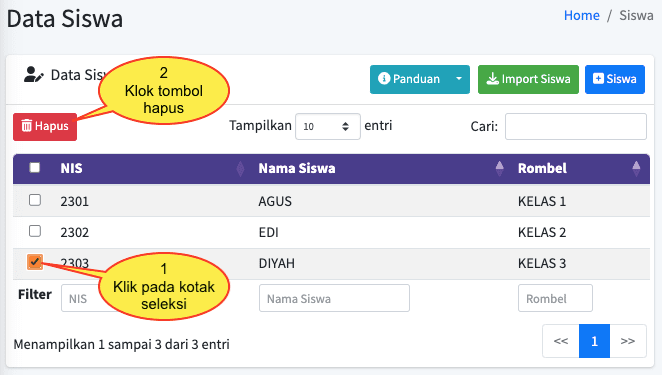Siswa
Diperbarui 18/07/2023
Pengaturan data siswa merupakan langkah terahir pengaturan data master, data siswa diperlukan untuk data presensi & penilaian siswa.
Kiklik menu DATA MASTER > Siswa, maka akan tampil halaman Data Siswa sebagai berikut :

Untuk menambah Siswa, klik tombol maka akan tampil formulir Tambah Siswa
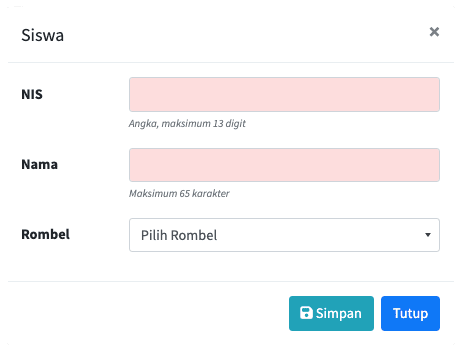
- Masukkan
NISsiswa berupa angka tanpa spasi / tanda baca lainnya maksimum 13 angka (digit) - Masukkan
Nama Siswamaksimum 65 karakter (termasuk spasi & tanda baca) - Pilih
Rombeldari daftar - Klik tombol
Import Siswa
Apabila data Siswa yang akan di-entri banyak, maka dapat dipilih opsi Import Siswa. Klik tombol untuk membuka dialog import Siswa, selanjutnya klik tombol untuk men-download template data Siswa
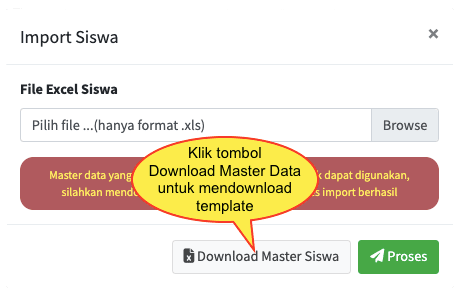
Setelah berhasil di-download, kemudian buka dengan aplikasi Microsoft excel / aplikasi sejenis untuk mengubah / mengisi data
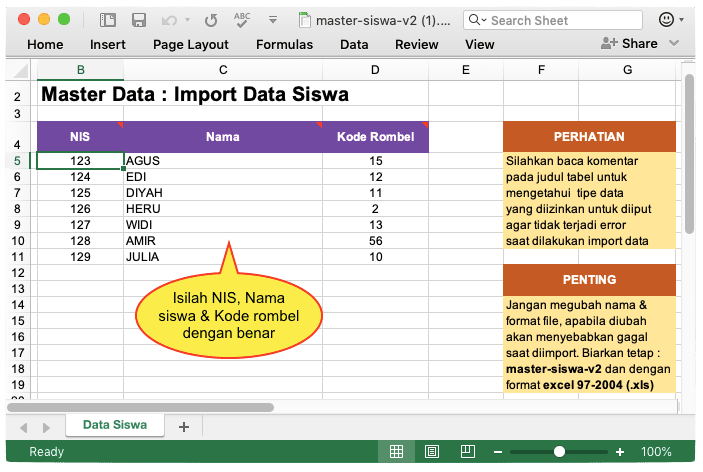
Setelah semua data terisi, simpan kembali file dan pastikan nama file & formatnya tidak berubah. Nama file yang benar adalah master-siswa-v2
Apabila ada tambahan huruf / angka dibelakang nama master-siswa-v2 misalnya master-siswa-v2 (2) (hal ini biasanya ditambahkan secara otomatis oleh sistem operasi apabila sebelumnya anda sudah pernah mendownload file yang sama), maka namai ulang (rename) nama file menjadi hanya master-siswa-v2, serta tetap dengan format xls (bukan xlsx, xlsm, csv, ataupun format yang lain)
Selanjutnya buka kembali menu import dengan meng-klik tombol untuk membuka dialog import Siswa, selanjutnya klik tombol untuk mencari file master-siswa-v2 yang sudah diedit, lalu klik tombol Untuk mengupload dan memproses data
Jika semuanya benar, maka data akan diimport dengan sukses
Memperbarui Data Siswa
Untuk memperbarui data Siswa, doubleklik pada Nama Siswa, maka nama akan berubah menjadi formulir yang dapat diubah. Untuk menyimpan perubahan, klik di luar area formulir
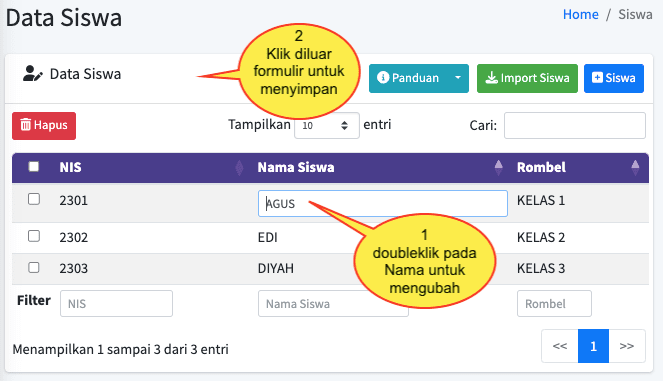
Data yang dapat diperbarui : Nama Siswa & Rombel
Menghapus Data Siswa
Untuk menghapus Siswa, klik pada kotak seleksi di depan NIS sehingga tercentang, kemudian klik tombol